什么是 WordPress Pingback?Trackback 以及如何禁用它们?
当您使用 WordPress 来创建网站或博客时,会有不同类型的通知。根据您网站或博客的需求,您可能希望开启或关闭 Trackbacks 和 Pingbacks。本文将解释 WordPress 的 Pingback 和 Trackback 功能性。
- 什么是 WordPress Pingback 和 Trackback?
- WordPress Trackbacks
- WordPress Pingbacks
- Trackbacks 和 Pingbacks 在 WordPress 中的功能是什么?
- Trackbacks 和 Pingbacks 在 WordPress 中的区别是什么?
- 如何在 WordPress 中禁用 Trackbacks 和 Pingbacks
- 为什么在 WordPress 中禁用 Trackbacks 和 Pingbacks?
- 总结
什么是 WordPress Pingback 和 Trackback?
WordPress Trackbacks
Trackbacks 是博客之间的一种沟通形式;它们让其他博主知道您在自己的博客中讨论了他们的内容。当正确使用时,Trackbacks 可以成为建立联系和增加博客可见性的强大工具。
Trackbacks 如何工作?
- 发送通知: 当您发布一篇链接到另一个接受 Trackbacks 的博客的博文时,您的博客会自动向该博客发送通知(一个 Trackback Ping)。
- 接收和显示: 接收博客收到一个 Ping,您链接到它。如果这个链接有效,您的 Trackback 将作为评论出现在他们的博客上。通常包括您的博客名称、文章标题和内容摘要。
- 鼓励互动: 这个指向您博客的链接可以鼓励其他博客的读者访问您的博客,从而可能增加您的流量和读者互动。
WordPress Pingbacks
Pingbacks 是从一个 WordPress 网站自动发送到另一个网站的通知。它们作为警报,通知博主另一个博主已链接到他们的内容。
Pingbacks 如何运作?
- 自动过程: 当您链接到另一个支持 Pingbacks 的 WordPress 博客时,您的网站会自动向该博客发送通知,反之亦然。
- 验证: 接收网站检查链接。Pingback 是一个有效的评论,将显示在文章下方并链接到该网站的 URL。
- 简洁性: 与 Trackbacks 相反,Pingback 的标题不会被共享。通知非常简单直接,表明另一个博客引用了您的文章。
Trackbacks 和 Pingbacks 在 WordPress 中的功能是什么?
这是一种 WordPress 内部的通知或警报,让您了解提到的外部网站的详细信息或与您的博客或网站相关的链接。 假设您启用了 WordPress 的 Trackbacks 和 Pingbacks 功能。在这种情况下,监控提及或链接是非常重要的,以便您知道哪些外部内容正在引用并影响您的搜索引擎优化(SEO)排名。
Trackbacks 和 Pingbacks 在 WordPress 中的区别是什么?
Trackbacks 和 Pingbacks 在 WordPress 中的区别是:
- 什么是 Trackbacks?— Trackbacks 向作者发出信号,告知您在自己的博客或网站上提到了他们的作品,即使您没有包含直接链接。
- 什么是 Pingbacks?— Pingbacks 会向您在博客或网站上链接的文章或新闻稿的作者发送通知。
如何在 WordPress 中禁用 Trackbacks 和 Pingbacks
- 登录到您的 Bluehost 账户管理器。
- 在左侧菜单中,点击 网站。
- 点击您想要管理的网站旁边的 WORDPRESS ADMIN 按钮。

需要帮助登录吗? 如果您需要帮助或复习,请参考此指南以了解如何登录到 WordPress 管理仪表板。
-
在 默认文章设置 部分,取消选中 允许来自其他博客的链接通知(Pingbacks 和 Trackbacks)在新文章中。

-
滚动到页面底部并点击 保存更改。
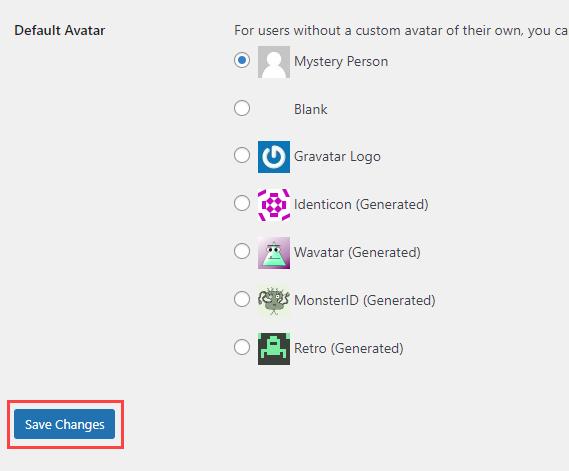
这将禁用您从现在开始创建的所有文章和页面上的 Trackbacks。然而,您已经创建的任何文章或页面可能仍然启用 Trackbacks。 要在之前创建的文章或页面上禁用 Trackbacks,请执行以下步骤:
-
在 WordPress 仪表板中,转到文章/页面的 编辑器。
-
打开文章或页面后,向下滚动右侧菜单找到 讨论,并点击下拉箭头。
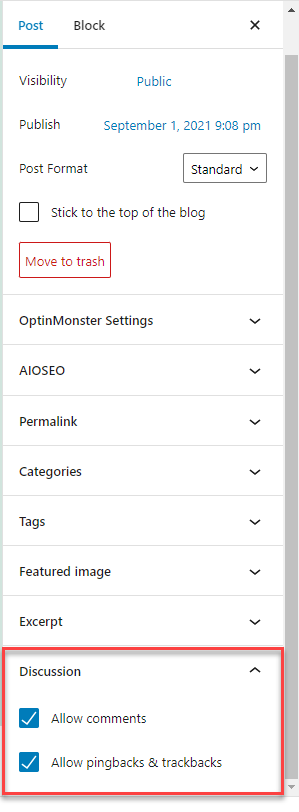
-
取消选中 允许 Pingbacks 和 Trackbacks。
-
点击文章/页面上的 更新 以保存更改。
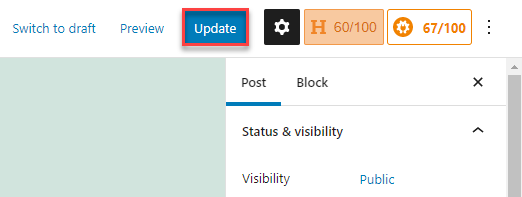
为什么在 WordPress 中禁用 Trackbacks 和 Pingbacks?
- 减少垃圾邮件 — Trackbacks 和 Pingbacks 常常被垃圾邮件发送者利用,他们用它们在您的评论区插入未经请求的链接。这些链接不仅使您的网站充斥着无关内容,还需要大量精力进行审核。这使您无法专注于更有效的网站管理活动。
- 提升性能 — 每个 Pingback 或 Trackback,您的服务器必须发送请求以验证链接。在繁忙的网站上,此功能可能需要大量服务器资源。禁用这些服务可能会减少不必要的服务器压力,同时提高页面响应速度,并对 SEO 产生积极影响。
- 提高安全性 — Trackbacks 和 Pingbacks 可能被操纵以对您的网站发起分布式拒绝服务(DDoS)攻击,淹没其请求。禁用它们有助于防止此类漏洞。然而,它也可能导致链接到恶意网站的发布,危害您的用户并危及您网站的安全。
- 简化评论管理 — 如果关闭 Trackbacks 和 Pingbacks,您可以通过检查和阅读需要深入互动的评论与读者进行个人互动,而不是过滤自动系统。这确保讨论保持相关且对所呈现的内容有价值。
- SEO 好处 — 指向您网站的链接和来自您网站的链接在确定您的 SEO 排名中至关重要。过多的无关链接通常与 Trackbacks 和 Pingbacks 相关,可能会被搜索引擎视为负面因素,导致处罚。您可以更好地控制链接到您网站和来自您网站的内容质量,而无需使用 Trackbacks 和 Pingbacks。
总结
不同的 SEO 方法可能会建立良好的基础和在线关系。不同的链接功能,例如 WordPress 的 Trackbacks 和 Pingbacks,可能适合或不适合您的博客或网站的需求。此指南向您展示了如何在 WordPress 中禁用 Trackbacks 和 Pingbacks。 如果您有兴趣了解更多,这篇 WordPress 文章《Trackbacks 和 Pingbacks》提供了更多详细信息。